如何将pdf文件转换成图片?pdf是常用的办公文件 , 深受大家的喜欢,有时候我们为了更方便的使用pdf文件,需要将pdf文件转换成图片后再使用,不过懂得转换操作的小伙伴并不是很多 , 所以很多小伙伴会采用截图的方法来获得图片,打开pdf后用截图工具将pdf每一页变成图片 , 这种方法是比较有效的方法,不过截图得到的图片质量普遍不高 , 而且截图方法速度太慢,不方便 。
所以为更加的方便快捷,今天小编教大家一个pdf文件直接转成图片的方法,每一页转成一张图片,转换成的图片质量度非常高,效率也非常快,请往下看详细的转换步骤吧,简单易懂,一分钟学会 。
需要使用的工具:优速PDF工厂
工具下载地址:https://download.yososoft.com/YSPdf/YSPdf_TTY.exe

请看详细的转换步骤:
步骤1,先在电脑上安装“优速PDF工厂”工具软件,然后打开使用,点击首页左边的【PDF转文件】后进入内页,再进行接下来的操作 。
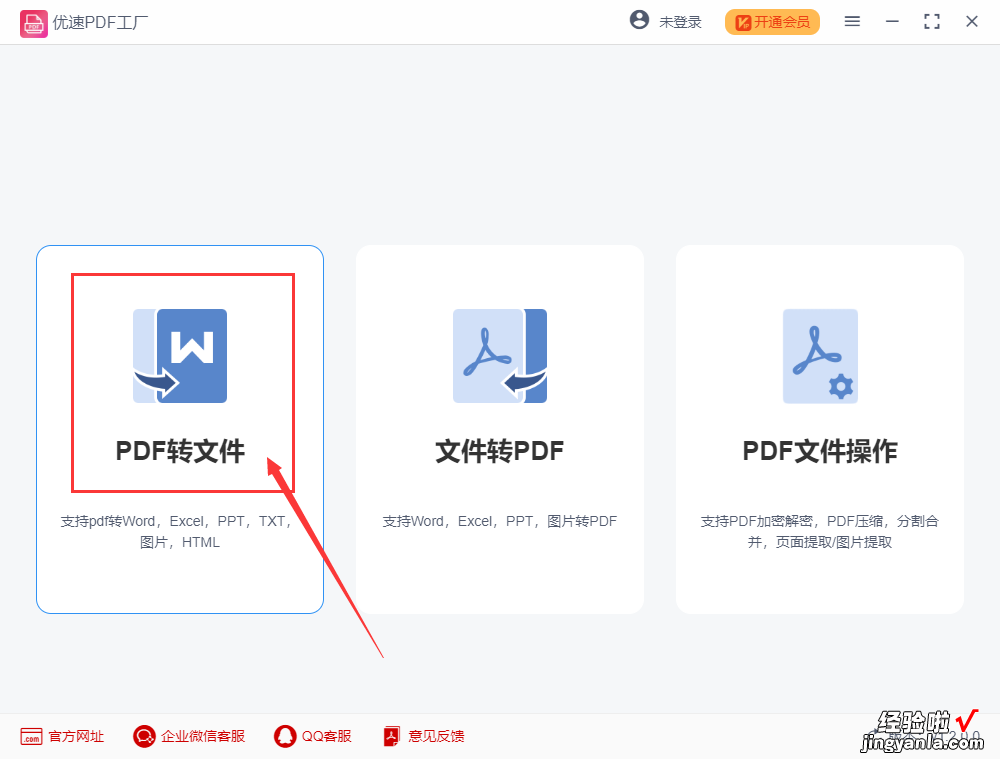
步骤2,进入内页后先点击【PDF转图片】功能,然后再点击左上角的【添加文件】按钮 , 将需要转换成图片的pdf文件导入到软件中 。
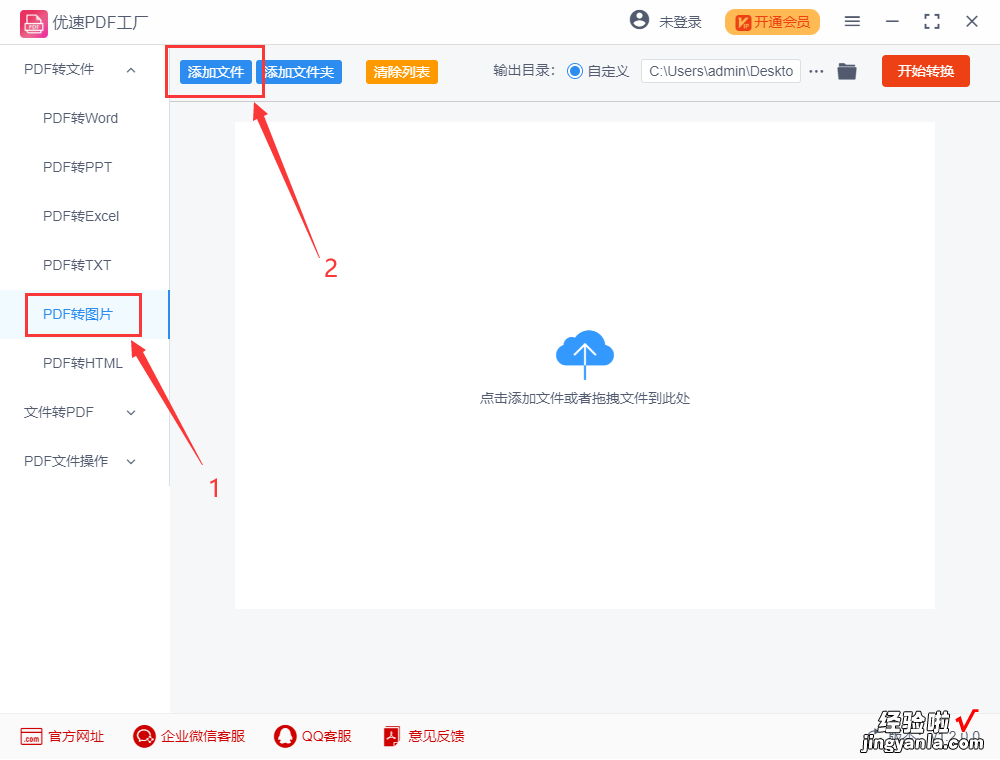
步骤3,如下图所示,先点击黄色按键选择需要转换的页码 , 如果不选择页码软件默认将所有页面转换成图片;然后再设置输出目录 , 用来保存转换成的图片 。
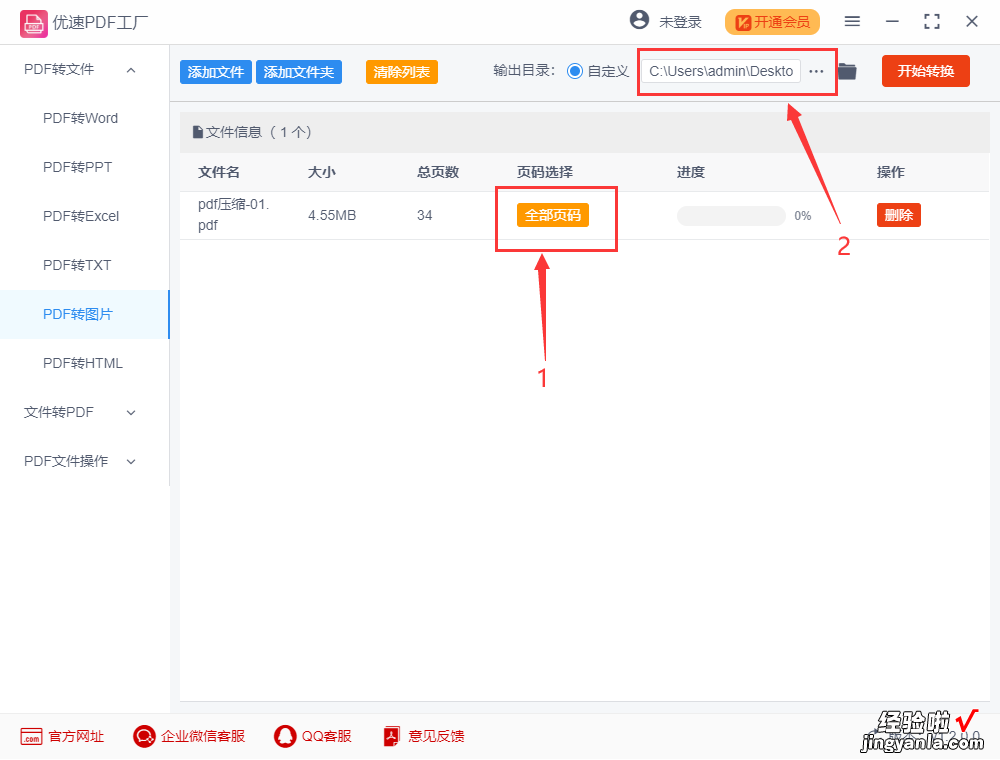
步骤4,完成设置后点击【开始转换】红色按钮启动软件,完成转换后软件会自动打开输出文件夹,方便我们查看转换成的图片 。
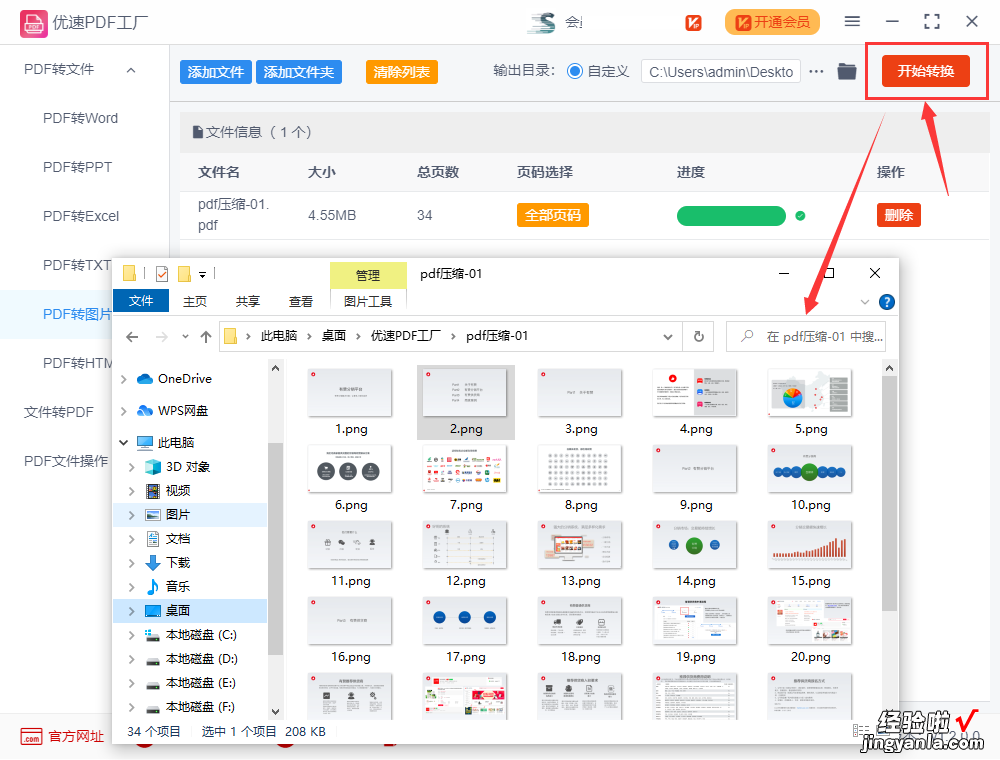
步骤5,从上面的案例结果可以看到,软件成功的将一个pdf的每个页面转成了一张一张的图片 。
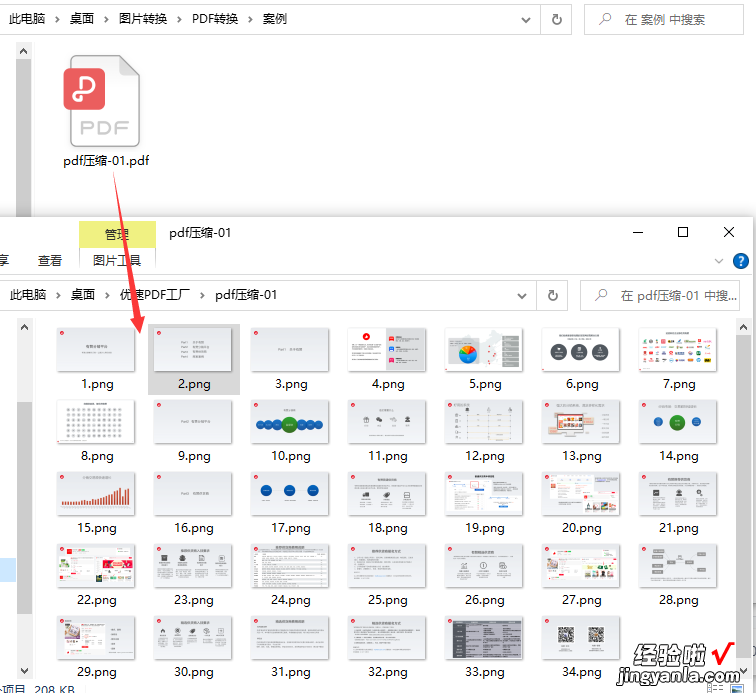
【如何将pdf文件转换成图片?】有了上面这个方法后 , 大家就再也不需要每次用截图的方法获得图片了,看完上面pdf转图片的方法后 , 大家是不是也觉得操作起来挺简单的呢 。此方法转换效率很高,而且转换成的图片清晰度很好,尺寸也比较统一 。好了,今天关于“如何将pdf文件转换成图片?”的方法介绍就到此结束了,你学会了吗?如果对效果还抱有怀疑,那就去亲自试一试吧!
